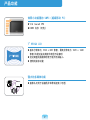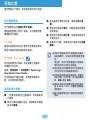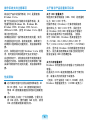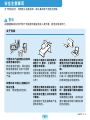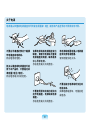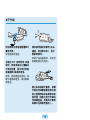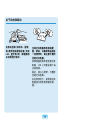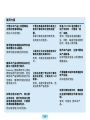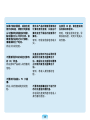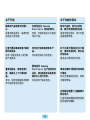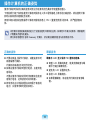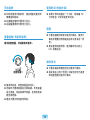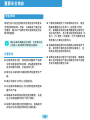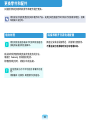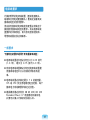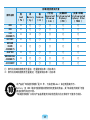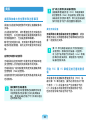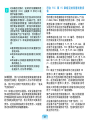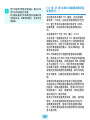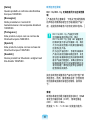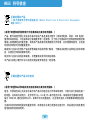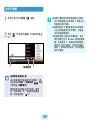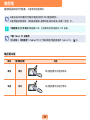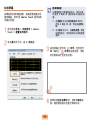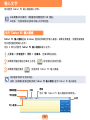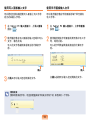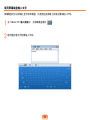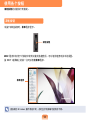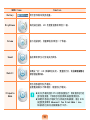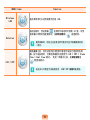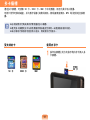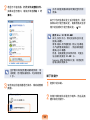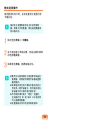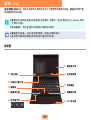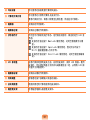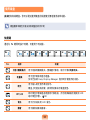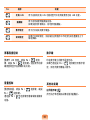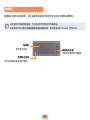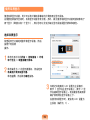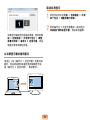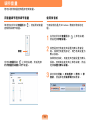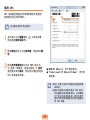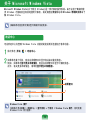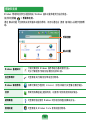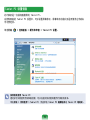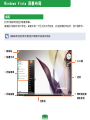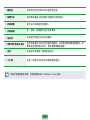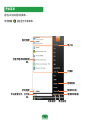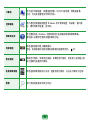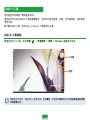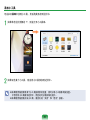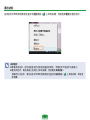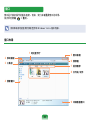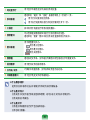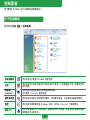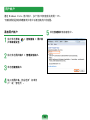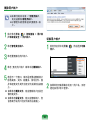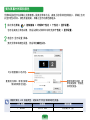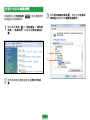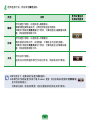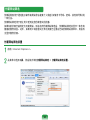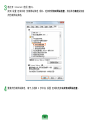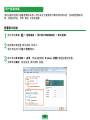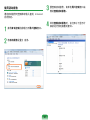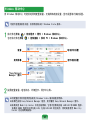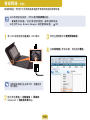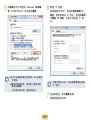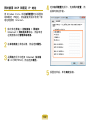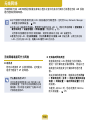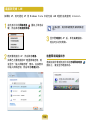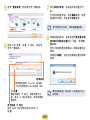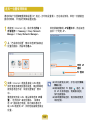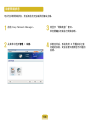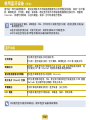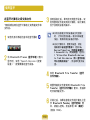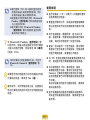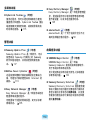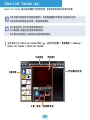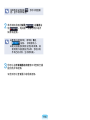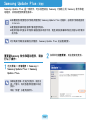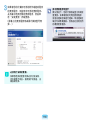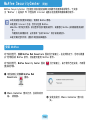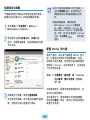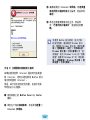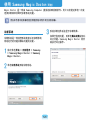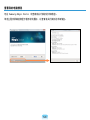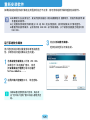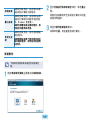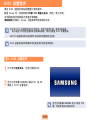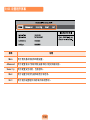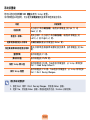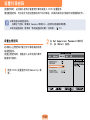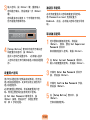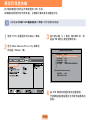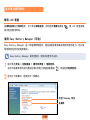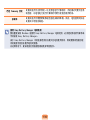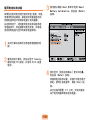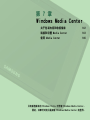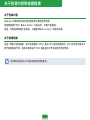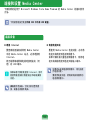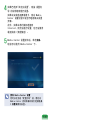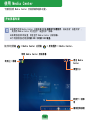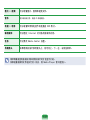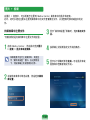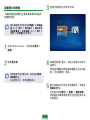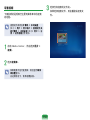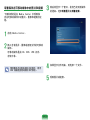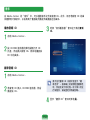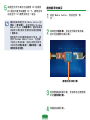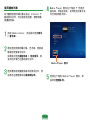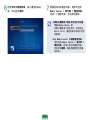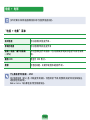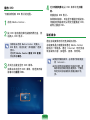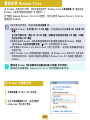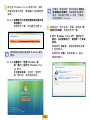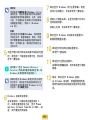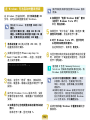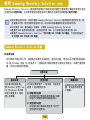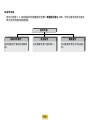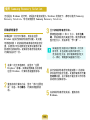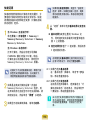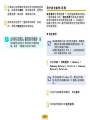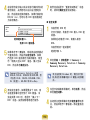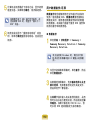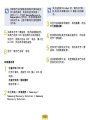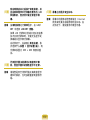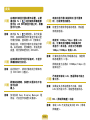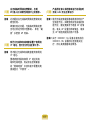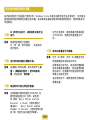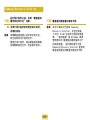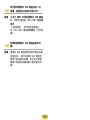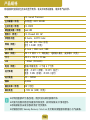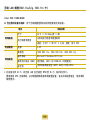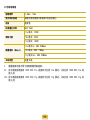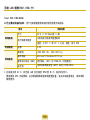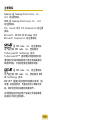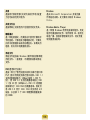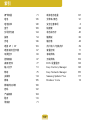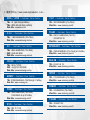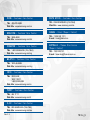产品功能
体积小功能强的 UMPC (超级移动 PC)
VIA Isaiah CPU
DDR 内存 (可选)
7”WSVGA LCD
基本分辨率为 104 x 600 像素,最高分辨率为 190 x 1440
像素(当通过皮夹连接外部显示设备时)
经过调整的触摸屏可便于使用手指输入。
便利的鼠标功能
强大的多媒体功能
摄像头可用于拍摄照片和录制视频 (可选)

支持多种网络
无线 LAN、Bluetooth(可选)
通过无线通信功能突破了空间限制
掌上 PC
通过紧凑的尺寸和轻量设计提高了便携性
轻薄、精美的设计
可选配件,更加方便(可选)
皮夹可便于操作
USB 数据线,用其能够与另一 PC 交换数据。
外置光盘驱动器、超薄便携式 USB 键盘
视计算机型号不同,可以更改可选项,或者不提供这些首选项。

4
开始之前
请先查看以下信息,然后再阅读本用户指南。
用户指南信息
此产品附有入门指南和用户指南。
通过按需查看上述任一指南,可以更轻松便
捷地使用计算机。
入门指南
提供本指南的目的在于使您可在购机后首次
使用计算机时轻松地参阅本指南。
用户指南 (User Guide)
您正在阅读用户指南。双击桌面上的图标,
可随时打开文件。
或者,选择启动 > 所有程序 > Samsung >
User Guide> User Guide。
此文档涵盖计算机功能、如何使用各种功
能,以及如何使用程序。
使用本用户指南
z 一定要先阅读安全注意事项,然后再使用
计算机。
x 有关计算机的基本用法,请参阅另外提供
的入门指南。
c 有关使用计算机的过程,请参阅用户指
南。
v 通过用户指南的索引,可轻易找到所要查
找的信息。
b 通过用户指南的词汇表,可轻易找到技术
术语的含义。
n 如果出了问题,请参阅用户指南中的问题
解答。
可能不会提供本用户指南提及的某些
设备和软件,也/或不会因升级而作更
改。
请注意,本用户指南提及的计算机环
境可能不同于您自己的环境。
用在封面上的图像和本用户指南的文
字可能不同于实际图像和文字。
本指南将说明鼠标和触控笔一起使用
的的过程。在本手册,对于触控笔而
言,单击 是指 单点。
提供本指南中的插图时假定操作系统
是 Windows Vista。所提供的插图会
受到更改。
随计算机附带的用户指南可能因型号
而异。

安全注意事项表示法
图标 表示法 说明
警告 未能遵循标有此符号的说明可能会造成人身伤害或死亡。
注意 未能遵循标有此符号的说明可能会造成轻度人身伤害或财产损失。
文字表示法
图标 表示法 说明
开始之前 此部分中的内容包括使用某项功能前所需了解的信息。
注意 此部分中的内容包括所需了解的有关某项功能的信息。
注意 此部分中的内容包括使用该功能所需了解的有益信息。
第 xx 页
此表示法用于表示可供参阅的页码,以便了解有关相关功能的信息或参
考信息。
开始 > 所有程序
> Samsung > User
Guide > User Guide
这表示的是运行程序的菜单路径。
按此顺序从菜单中单击开始按钮,然后依次选择所有程序 > Samsung
> User Guide > User Guide。
版权
2009 Samsung Electronics Co., Ltd.
本手册的版权属于 Samsung Electronics Co., Ltd.。
未经 Samsung Electronics Co., Ltd. 同意,不得以任何形式或手段(电子或手工方式)复制
或传播本手册的任何部分。
此文档中的信息可能会因改进产品性能而在未发出通知的情况下受到更改。Samsung
Electronics 对任何数据丢失概不负责。请注意防止丢失重要数据,并备份数据以防丢失此类
数据。

6
操作系统支持注意事项
装在此产品中的操作系统 (OS) 是最新版
Windows Vista。
除了已安装在此计算机中的操作系统,其
他操作系统(Windows 98、Windows ME、
Windows 000、Windows 00 Server、
UNIXand LINUX、其他 Windows Vista 版本
等)均不受支持。
如果因安装另一操作系统而出现问题,我司
不会提供技术支持、换货或退款,如果我们
的维修工程师因此问题到访,则会收取维修
费。
此外,如果安装不支持 Windows Vista 的程
序,则可能会导致该程序无法正常运行。
在这种情况下,请向相应的软件制造商就此
问题进行咨询。如果请求我们的维修部门解
决由不兼容软件引起的问题,则会收取维修
费。
性能限制
z 此计算机可能不支持在线游戏和某些 D
和 D 游戏,Full HD 视频和某些高比
特率 HD 视频播放速度会很慢并且画面变
卡。
x 此计算机上只有一个内存插槽。它最大支
持 GB 内存。要升级到 GB 内存,请用
GB 内存模块替换当前内存。
关于储存产品容量表示标准
关于 HDD 容量表示
制造商计算存储设备(HDD、SSD)的容量时
认为 1KB=1,000 字节。
但操作系统 (Windows) 计算存储设备容
量时却认为 1KB=1,04 字节,因此显示
在 Windows 中的 HDD 容量会由于容量计
算方法的差异而小于实际容量。(例如,
对于 80GB HDD,Windows 将其容量显示
为 74.GB, 80x1,000x1,000x1,000 字
节/(1,04x1,04x1,04)字节 = 74.0GB)
此外,显示在 Windows 中的容量甚至可能会
更小,因为某些还原解决方案之类的程序可
能会驻留在 HDD 的隐藏区域。
关于内存容量表示
Windows 中所报告的内存容量小于实际内存
容量。
这是因为 BIOS 或视频适配器占用了部分内
存,或者占用内存供接下来使用。
(例如,对于安装的 1GB(=1,04MB) 内存,
Windows 将容量报告为 1,0MB 或更小)

7
目录
第1章 开始使用
产品功能 2
开始之前 4
目录 7
安全注意事项 8
操作计算机的正确姿势 22
重要安全信息 24
更换零件和配件 26
法规符合性声明 29
WEEE 符号信息 37
中国环境标志产品认证信息 38
概览 39
打开和关闭计算机 45
第2章 使用计算机
触控笔 48
输入文字 51
使用各个按钮 54
多卡插槽 57
皮夹 (可选) 60
连接显示器/电视 (可选) 67
调节音量 71
第3章 使用 Microsoft Windows Vista
关于 Microsoft Windows Vista 74
Windows Vista 屏幕布局 77
控制面板 87
第4章 使用网络
有线网络 (可选) 100
无线网络 103
使用 Easy Network Manager(可选) 105
使用蓝牙设备 (可选) 109
第5章 使用应用程序
程序简介 113
CyberLink YouCam (可选) 115
Samsung Update Plus (可选) 117
McAfee SecurityCenter (可选) 119
使用 Samsung Magic Doctor(可选) 123
重新安装软件 125
第6章 设置
BIOS 设置程序 128
设置引导密码 132
更改引导优先级 134
电池 135
第7章 Windows Media Center
关于包装内容和收视指南 142
连接和设置 Media Center 143
使用 Media Center 146
第8章 附录
重新安装 Windows Vista 159
使用 Samsung Recovery Solution
(可选) 163
问题解答 171
产品规格 184
词汇表 194
索引 197
Samsung Notebook Computer 全球保修 198

8
UMPC v1.6
安全注意事项
为了您的安全,同时防止设备损坏,请认真阅读下列安全说明。
警告
未能遵循标有此符号的下列说明可能会造成人身伤害,甚至会造成死亡。
关于安装
不要将本产品放置在浴室等
容易受潮的地方。
存在电击的危险。因此请在
制造商提供的《用户手册》
中指定的操作条件下使用本
产品。
将塑料袋子放在儿童触及不
到的位置。
否则,将有窒息的危险。
计算机与墙体之间的距离不
得低于15 厘米,之间不得
放置任何物体。
这样可能会造成计算机散热
不良内部温度过高,继而导
至系统运行不稳定甚至停止
工作!
不要将计算机安装在斜面上
或容易震动的地方,或者避
免在类似位置上长时间使用
计算机。
这样增加了发生故障或产品
损坏的风险。
避免身体的任何部位长时间
遭受打开的计算机通风孔或
AC 适配器所释放热量的影
响。
身体的部位长时间遭受通风
口或 AC 适配器所释放热量
的影响可能会导致烧伤。
在床上或衬垫上使用计算机
时,避免堵塞计算机底部或
侧部的通风孔。
如果通风孔堵塞,会存在损
害计算机或导致计算机内部
过热的危险。

9
关于电源
不要在手潮湿的情况下触摸
市电插座或电源线。
存在电击的危险。
将多头插座或电源插座外延
用于本产品时,不要超过标
准容量(电压/电流)。
存在电击或火灾的危险。
如果电源线或电源插座发出
噪音,请断开电源线与壁装
电源插座的连接,联系服务
中心寻求支持。
存在电击或火灾的危险。
不要使用损坏的或出现松动
的市电插座、电源线或电源
插座。
存在电击或火灾的危险。
将电源线稳固地插入电源插
座和交流电适配器。
否则可能引起火灾。
不要在拔出电源线时仅拉动
电缆本身。
如果电源线损坏,可能会造
成电击。
电源插头和壁装电源插座符号可能会因国家 地区 规格和产品型号的不同而有所不同。

10
不要过分弯折电源线,也不
要在电源线上放置重物。特
别要注意将电源线放在婴儿
和动物触及不到的位置。
如果电源线损坏,可能会造
成电击或火灾。
如果水或其他物质进入电源
输入插口、交流电适配器或
计算机,请断开电源线的连
接,联系服务中心寻求支
持。
计算机内部设备的损坏可能
会造成电击或火灾。
不要在电源线或交流电适配
器上放置重物或者用脚踩,
以免损坏电源线或交流电适
配器。
如果电源线受到损坏,则会
有电击或火灾危险。
请只使用产品随附的交流电
适配器。
使用其它适配器可能会导致
屏幕闪烁。
请将电源线牢牢连接到交流
电适配器。
否则,由于接触不良,会有
火灾危险。
交流电适配器使用注意事项

11
电池使用方面
将电池放在婴儿和动物触及
不到的位置,因为它们可能
会误吞电池。
存在电击或窒息的危险。
认可的部件
请只使用认可的电池和交流
电适配器。
请只使用 Samsung
Electronics 认可的电池和
适配器。
未经认可的电池和适配器可
能不符合合适的安全要求,
而且可能导致问题或故障,
以及发生爆炸或火灾。
不要在被褥、枕头或衬垫等
通风不良的地方使用计算
机,而且不要在有楼板暖气
的房间等地方使用,因为这
样可导致计算机过热。
注意不要堵塞计算机通风口
(位于一侧),在上述环境
下尤其如此。如果通风口堵
塞,计算机可能会过热,而
且可能导致计算机出现问
题,或者甚至发生爆炸。
不要在浴室或桑拿室等潮湿
地方使用计算机。
计算机可能无法正常工作,
而且存在电击危险。
请在建议的温度和湿度范围
(10~35℃,20~80% RH)内
使用计算机。

1
关闭电源
当计算机仍然打开时,不要
关闭 LCD 面板并将其放入包
中进行搬运。
如果在未关闭计算机的情况
下将其放入包中,计算机可
能会过热,而且存在火灾危
险。请在搬运前正确关闭计
算机。
切勿加热电池或将电池放入
火中。不要在桑拿室、受热
的车辆内等炎热的地方放置
或使用电池。
存在爆炸或火灾危险。
注意不要让钥匙或夹子等金
属物体接触电池终端(金属
部件)。
如果金属物体接触电池终
端,可能会导致过电流,而
且可能损坏电池,或者引起
火灾。
如果电池液体泄漏或者电池
散发异味,请从计算机取出
电池,然后与服务中心联
系。
存在爆炸或火灾危险。
要安全使用计算机,请用新
的、经认可的电池替换旧电
池。
首次使用计算机前,
请将电池充满电。

1
使用方面
清洁计算机之前,断开所有
与计算机相连的电缆。如果
使用的是笔记本计算机,请
取出电池。
存在电击或产品损坏的危
险。
不要将与数字电话相连的电
话线连接到调制解调器。
存在电击、火灾或产品损坏
的危险。
不要将装有水或化学物的容
器放置在计算机上,也不要
放在计算机附近。
如果水或化学物进入计算
机,则可能会造成火灾或电
击。
如果计算机损坏或跌落,请
断开电源线并与服务中心联
系进行安全检查。
使用损坏的计算机可能会造
成电击或火灾。
将计算机置于密封的空间时
(如在汽车内),请避免阳光
直射。
存在火灾的危险。计算机可
能会过热,而且会给盗贼可
乘之机。

14
切勿拆卸交流电适配器和计
算机外壳!
存在电击的危险。
当取出 RTC 实时时钟 的电
池时,将电池放在儿童触及
不到的位置,因为他们可能
会触摸和/或误吞电池。
否则,将有窒息的危险。如
果儿童误吞电池,请立即联
系医生。
请仅使用指定的部件(多头
插座、电池和内存),且不
要拆卸部件。
否则产品会被损坏,并会引
起触电或火灾危险。
禁止私自拆卸计算机,如需
升级内存或硬盘需咨询当地
的三星维修站并由维修站实
施升级(如客户自行升级内
存或硬盘后,导致的计算机
故障不在保修范围内)。
关于升级

1
在相关区域(如机场、医院
等)使用无线通信设备(无线
LAN、蓝牙等)时,请遵循相
关说明进行操作。
当笔记本电脑和电源适配
器、鼠标、书籍等物品装在
一起携带时,请注意不要挤
压笔记本电脑。
如果较重的物体挤压笔记本
电脑,LCD 上可能会留下白
点或划痕。
因此,请小心携带,不要挤
压笔记本电脑。
在这种情况下,请将笔记本
电脑放与其他物体隔开放
置。
关于存放和移动

16
注意
未能遵循标有此符号的下列说明可能会造成轻微人身伤害,或者可能会损坏产品。
关于安装
不要堵塞产品的各个端口
(各种孔)、通风孔等,注意
不要插入异物。
计算机内部组件的损坏可能
会造成电击或火灾。
当计算机侧放使用时,请保
持开有通风孔的一侧向上。
否则,可能会造成计算机内
部温度上升,引起计算机故
障或停机。
不要在本产品上放置重物。
这样可能会造成计算机出现
问题。另外,物品可能会跌
落,引起人身伤害,或者可
能会损坏计算机。
电池使用方面
正确处理耗尽的电池。
- 存在火灾或爆炸的危险。
- 电池处理方法根据您所在
国家和地区的不同可能会
有所不同。采取适当的方
法处理使用过的电池。
不要将电池丢弃或拆解电
池,不要将电池放入水中。
这样可能会造成人身伤害、
火灾或爆炸。
仅使用经过 Samsung
Electronics 授权的电池。
否则,可能会造成爆炸。
储存或移动电池时,避免接
触汽车钥匙或金属夹等金属
物。
接触金属物可能会造成过电
流和高温,继而可能会损坏
电池或造成火灾。
按手册中的说明为电池充
电。
否则,可能会因为产品损
坏,造成爆炸或火灾。
不要加热电池或将电池暴露
于高温环境中(例如夏季时
放置在车辆中)。
存在爆炸或火灾的危险。

17
使用方面
不要在本产品上放置蜡烛、
点燃的香烟等物品。
存在火灾的危险。
使用壁装电源插座或带有接
地装置的多头插座。
否则可能会有电击的危险。
确保本产品在维修后由安全
服务工程师进行测试。
Samsung 授权维修中心将在
维修后进行安全检查。经过
维修的产品如果没有进行安
全测试,使用时可能会造成
电击或火灾。
如果出现闪电天气,请立即
关闭系统,断开电源线与壁
装电源插座的连接,不要使
用调制解调器或电话。
存在电击或火灾的危险。
不要在膝盖或柔软的表面上
使用计算机和交流电适配
器。
如果计算机温度不断升高,
会有起火的危险。
只能将允许的设备连接到计
算机的插孔或端口中。
否则,可能会造成电击和火
灾。
只有在检查了笔记本计算机
是否关闭后,才能关闭 LCD
面板。
否则,温度可能会升高,造
成过热和产品变形。
软盘/CD-ROM 驱动器处于
运行状态时,不要按“退
出”按钮。
否则,可能会造成数据丢
失,同时,磁盘可能会突然
退出,造成人身伤害。
使用本产品时,注意不要造
成产品跌落。
这样可能会造成人身伤害或
数据丢失。
不要触摸天线和电源插座等
电气设备。
存在电击的危险。
处理计算机部件时,请遵循
这些部件随附的手册中的说
明。
否则,可能会 损坏本产
品。

18
如果计算机冒烟,或者出现
烧灼的味道,请断开电源插
头与壁装电源插座的连接,
联系服务中心寻求支持。如
果使用的是笔记本计算机,
请确保取出了电池。
存在火灾的危险。
不要使用损坏的或经过修改
的 CD/ 软盘。
存在损坏产品或人身伤害的
危险。
不要将手指插入 PC 卡插
槽。
存在人身伤害或电击的危
险。
清洗本产品时请使用推荐的
计算机清洗溶液,只能在计
算机完全干燥后才能使用计
算机。
否则,可能会造成电击或火
灾。
光盘在运转时不应采用利用
曲别针的紧急光盘弹出方
法。确保仅在光盘驱动器停
止时使用紧急光盘弹出方
法。
否则,将有人身伤害的危
险。
不要将面部靠近处于运行状
态的光盘驱动器托盘。
存在因托盘突然退出造成人
身伤害的危险。
在使用 CD 前,请检查其有
没有裂纹和损坏。
否则,可能会损坏光盘,导
致设备失控,对用户造成人
身伤害。

19
触摸本产品或部件时要小
心。
设备可能会损坏,或者可能
会造成人身伤害。
注意不要投掷或摔落计算机
部件或设备。
这样 可能会造成人身伤害
或产品损坏。
重新组装后,连接电源之
前,确保合上了计算机机
盖。
否则,当肢体接触到内部部
件时会有电击的危险。
仅使用经过 Samsung
Electronics 授权的部件。
否则,可能会造成火灾或损
坏本产品。
切勿自行拆卸或维修本产
品。
存在电击或火灾的危险。
要连接非 Samsung
Electronics 生产或授权的
设备,请在连接该设备前到
服务中心进行咨询。
存在损坏产品的危险。
关于升级
移动产品时,首先关闭电
源,断开所有相连的电缆。
设备可能会损坏,用户可能
会被电缆绊倒。
对于长期不用的笔记本计算
机,请将电池放电,取出后
存放起来。
电池应以最佳状态存放。
驾驶车辆时不要操作或观看
计算机。
存在交通事故的危险。请集
中精神驾驶。
应将触控笔置于儿童触摸不
到的地方。
儿童可能吞掉触控笔而受到
损伤或刺伤眼睛。
关于存放和移动

0
请使用计算机清洁方案清洁
此产品。
不是专为计算机而设计的清
洁方案或化学制品可能损坏
此产品。
在驾驶车辆时请不要使用或
注视此计算机。
否则可能发生交通事故。请
专心驾驶。
LCD 坏像素
LCD 生产技术的限制允许
最多 4 个异常像素或坏像
素,这不会影响系统性能。
本系统与任何其他公司的产
品具有相同级别的异常像素
或坏像素。
清洁 LCD
清洁 LCD 面板时,只能使
用计算机专用的清洁剂,用
软布沿着一个方向轻轻地擦
拭。
用力向下按可能会导致 LCD
损坏。
有关 LCD
ページが読み込まれています...
ページが読み込まれています...
ページが読み込まれています...
ページが読み込まれています...
ページが読み込まれています...
ページが読み込まれています...
ページが読み込まれています...
ページが読み込まれています...
ページが読み込まれています...
ページが読み込まれています...
ページが読み込まれています...
ページが読み込まれています...
ページが読み込まれています...
ページが読み込まれています...
ページが読み込まれています...
ページが読み込まれています...
ページが読み込まれています...
ページが読み込まれています...
ページが読み込まれています...
ページが読み込まれています...
ページが読み込まれています...
ページが読み込まれています...
ページが読み込まれています...
ページが読み込まれています...
ページが読み込まれています...
ページが読み込まれています...
ページが読み込まれています...
ページが読み込まれています...
ページが読み込まれています...
ページが読み込まれています...
ページが読み込まれています...
ページが読み込まれています...
ページが読み込まれています...
ページが読み込まれています...
ページが読み込まれています...
ページが読み込まれています...
ページが読み込まれています...
ページが読み込まれています...
ページが読み込まれています...
ページが読み込まれています...
ページが読み込まれています...
ページが読み込まれています...
ページが読み込まれています...
ページが読み込まれています...
ページが読み込まれています...
ページが読み込まれています...
ページが読み込まれています...
ページが読み込まれています...
ページが読み込まれています...
ページが読み込まれています...
ページが読み込まれています...
ページが読み込まれています...
ページが読み込まれています...
ページが読み込まれています...
ページが読み込まれています...
ページが読み込まれています...
ページが読み込まれています...
ページが読み込まれています...
ページが読み込まれています...
ページが読み込まれています...
ページが読み込まれています...
ページが読み込まれています...
ページが読み込まれています...
ページが読み込まれています...
ページが読み込まれています...
ページが読み込まれています...
ページが読み込まれています...
ページが読み込まれています...
ページが読み込まれています...
ページが読み込まれています...
ページが読み込まれています...
ページが読み込まれています...
ページが読み込まれています...
ページが読み込まれています...
ページが読み込まれています...
ページが読み込まれています...
ページが読み込まれています...
ページが読み込まれています...
ページが読み込まれています...
ページが読み込まれています...
ページが読み込まれています...
ページが読み込まれています...
ページが読み込まれています...
ページが読み込まれています...
ページが読み込まれています...
ページが読み込まれています...
ページが読み込まれています...
ページが読み込まれています...
ページが読み込まれています...
ページが読み込まれています...
ページが読み込まれています...
ページが読み込まれています...
ページが読み込まれています...
ページが読み込まれています...
ページが読み込まれています...
ページが読み込まれています...
ページが読み込まれています...
ページが読み込まれています...
ページが読み込まれています...
ページが読み込まれています...
ページが読み込まれています...
ページが読み込まれています...
ページが読み込まれています...
ページが読み込まれています...
ページが読み込まれています...
ページが読み込まれています...
ページが読み込まれています...
ページが読み込まれています...
ページが読み込まれています...
ページが読み込まれています...
ページが読み込まれています...
ページが読み込まれています...
ページが読み込まれています...
ページが読み込まれています...
ページが読み込まれています...
ページが読み込まれています...
ページが読み込まれています...
ページが読み込まれています...
ページが読み込まれています...
ページが読み込まれています...
ページが読み込まれています...
ページが読み込まれています...
ページが読み込まれています...
ページが読み込まれています...
ページが読み込まれています...
ページが読み込まれています...
ページが読み込まれています...
ページが読み込まれています...
ページが読み込まれています...
ページが読み込まれています...
ページが読み込まれています...
ページが読み込まれています...
ページが読み込まれています...
ページが読み込まれています...
ページが読み込まれています...
ページが読み込まれています...
ページが読み込まれています...
ページが読み込まれています...
ページが読み込まれています...
ページが読み込まれています...
ページが読み込まれています...
ページが読み込まれています...
ページが読み込まれています...
ページが読み込まれています...
ページが読み込まれています...
ページが読み込まれています...
ページが読み込まれています...
ページが読み込まれています...
ページが読み込まれています...
ページが読み込まれています...
ページが読み込まれています...
ページが読み込まれています...
ページが読み込まれています...
ページが読み込まれています...
ページが読み込まれています...
ページが読み込まれています...
ページが読み込まれています...
ページが読み込まれています...
ページが読み込まれています...
ページが読み込まれています...
ページが読み込まれています...
ページが読み込まれています...
ページが読み込まれています...
ページが読み込まれています...
ページが読み込まれています...
ページが読み込まれています...
ページが読み込まれています...
ページが読み込まれています...
ページが読み込まれています...
ページが読み込まれています...
ページが読み込まれています...
ページが読み込まれています...
ページが読み込まれています...
ページが読み込まれています...
ページが読み込まれています...
ページが読み込まれています...
ページが読み込まれています...
ページが読み込まれています...
ページが読み込まれています...
ページが読み込まれています...
-
 1
1
-
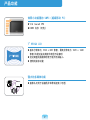 2
2
-
 3
3
-
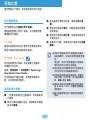 4
4
-
 5
5
-
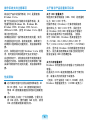 6
6
-
 7
7
-
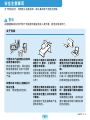 8
8
-
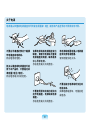 9
9
-
 10
10
-
 11
11
-
 12
12
-
 13
13
-
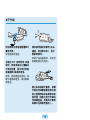 14
14
-
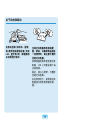 15
15
-
 16
16
-
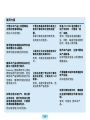 17
17
-
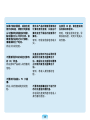 18
18
-
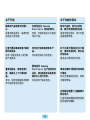 19
19
-
 20
20
-
 21
21
-
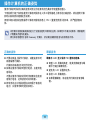 22
22
-
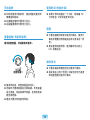 23
23
-
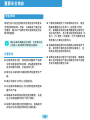 24
24
-
 25
25
-
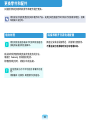 26
26
-
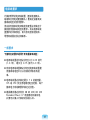 27
27
-
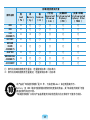 28
28
-
 29
29
-
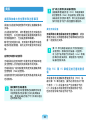 30
30
-
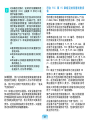 31
31
-
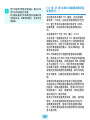 32
32
-
 33
33
-
 34
34
-
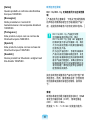 35
35
-
 36
36
-
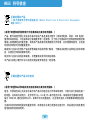 37
37
-
 38
38
-
 39
39
-
 40
40
-
 41
41
-
 42
42
-
 43
43
-
 44
44
-
 45
45
-
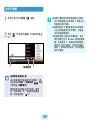 46
46
-
 47
47
-
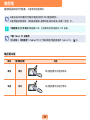 48
48
-
 49
49
-
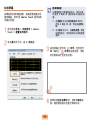 50
50
-
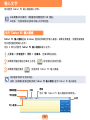 51
51
-
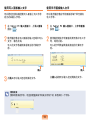 52
52
-
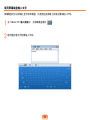 53
53
-
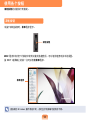 54
54
-
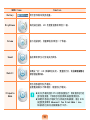 55
55
-
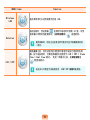 56
56
-
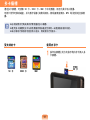 57
57
-
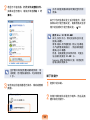 58
58
-
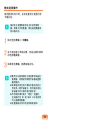 59
59
-
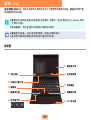 60
60
-
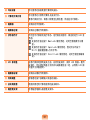 61
61
-
 62
62
-
 63
63
-
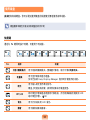 64
64
-
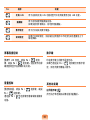 65
65
-
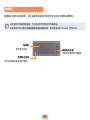 66
66
-
 67
67
-
 68
68
-
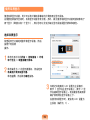 69
69
-
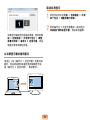 70
70
-
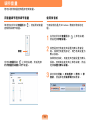 71
71
-
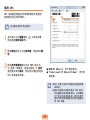 72
72
-
 73
73
-
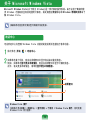 74
74
-
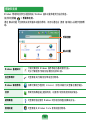 75
75
-
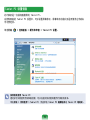 76
76
-
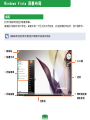 77
77
-
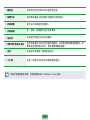 78
78
-
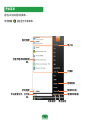 79
79
-
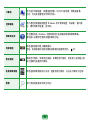 80
80
-
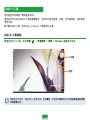 81
81
-
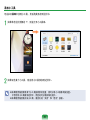 82
82
-
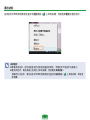 83
83
-
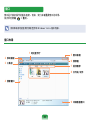 84
84
-
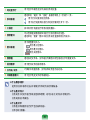 85
85
-
 86
86
-
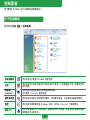 87
87
-
 88
88
-
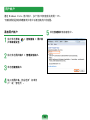 89
89
-
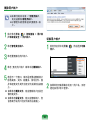 90
90
-
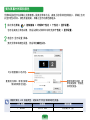 91
91
-
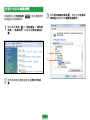 92
92
-
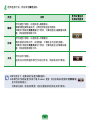 93
93
-
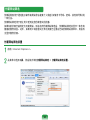 94
94
-
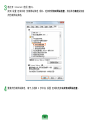 95
95
-
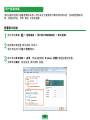 96
96
-
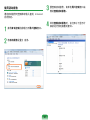 97
97
-
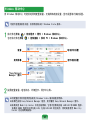 98
98
-
 99
99
-
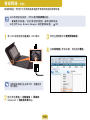 100
100
-
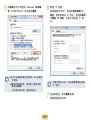 101
101
-
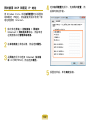 102
102
-
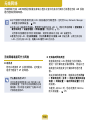 103
103
-
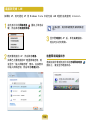 104
104
-
 105
105
-
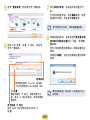 106
106
-
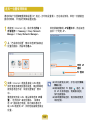 107
107
-
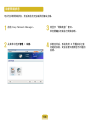 108
108
-
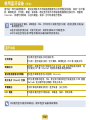 109
109
-
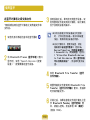 110
110
-
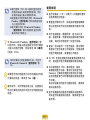 111
111
-
 112
112
-
 113
113
-
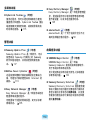 114
114
-
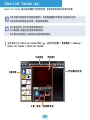 115
115
-
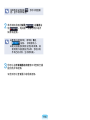 116
116
-
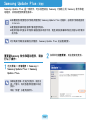 117
117
-
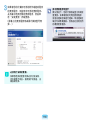 118
118
-
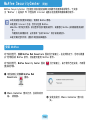 119
119
-
 120
120
-
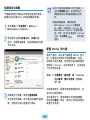 121
121
-
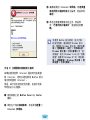 122
122
-
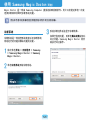 123
123
-
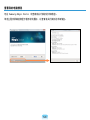 124
124
-
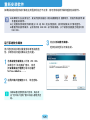 125
125
-
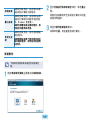 126
126
-
 127
127
-
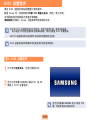 128
128
-
 129
129
-
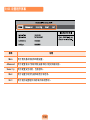 130
130
-
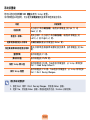 131
131
-
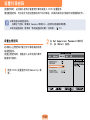 132
132
-
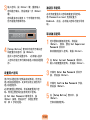 133
133
-
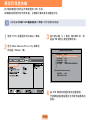 134
134
-
 135
135
-
 136
136
-
 137
137
-
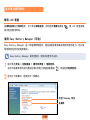 138
138
-
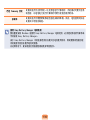 139
139
-
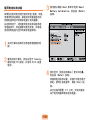 140
140
-
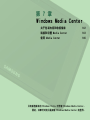 141
141
-
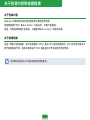 142
142
-
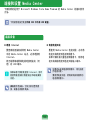 143
143
-
 144
144
-
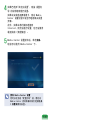 145
145
-
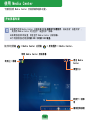 146
146
-
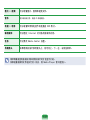 147
147
-
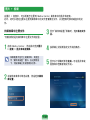 148
148
-
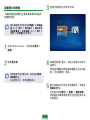 149
149
-
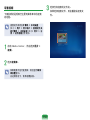 150
150
-
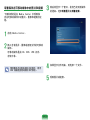 151
151
-
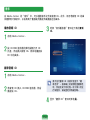 152
152
-
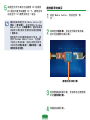 153
153
-
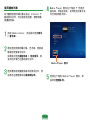 154
154
-
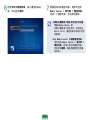 155
155
-
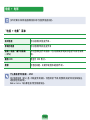 156
156
-
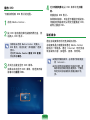 157
157
-
 158
158
-
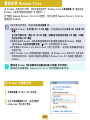 159
159
-
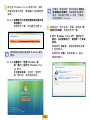 160
160
-
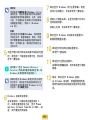 161
161
-
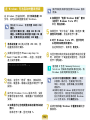 162
162
-
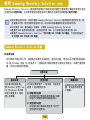 163
163
-
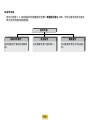 164
164
-
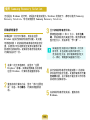 165
165
-
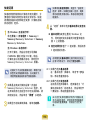 166
166
-
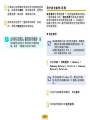 167
167
-
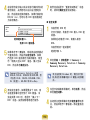 168
168
-
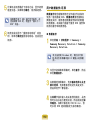 169
169
-
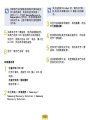 170
170
-
 171
171
-
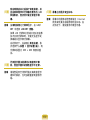 172
172
-
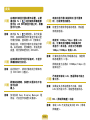 173
173
-
 174
174
-
 175
175
-
 176
176
-
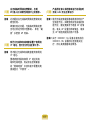 177
177
-
 178
178
-
 179
179
-
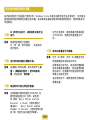 180
180
-
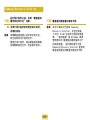 181
181
-
 182
182
-
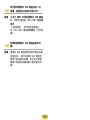 183
183
-
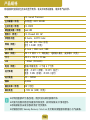 184
184
-
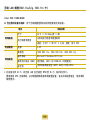 185
185
-
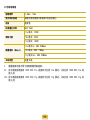 186
186
-
 187
187
-
 188
188
-
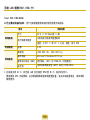 189
189
-
 190
190
-
 191
191
-
 192
192
-
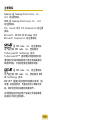 193
193
-
 194
194
-
 195
195
-
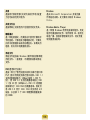 196
196
-
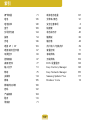 197
197
-
 198
198
-
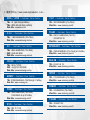 199
199
-
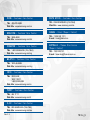 200
200